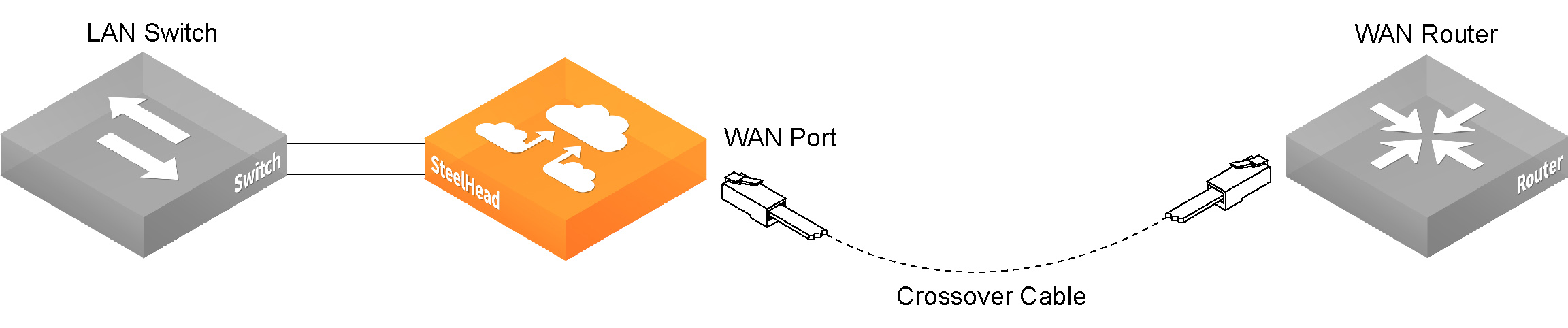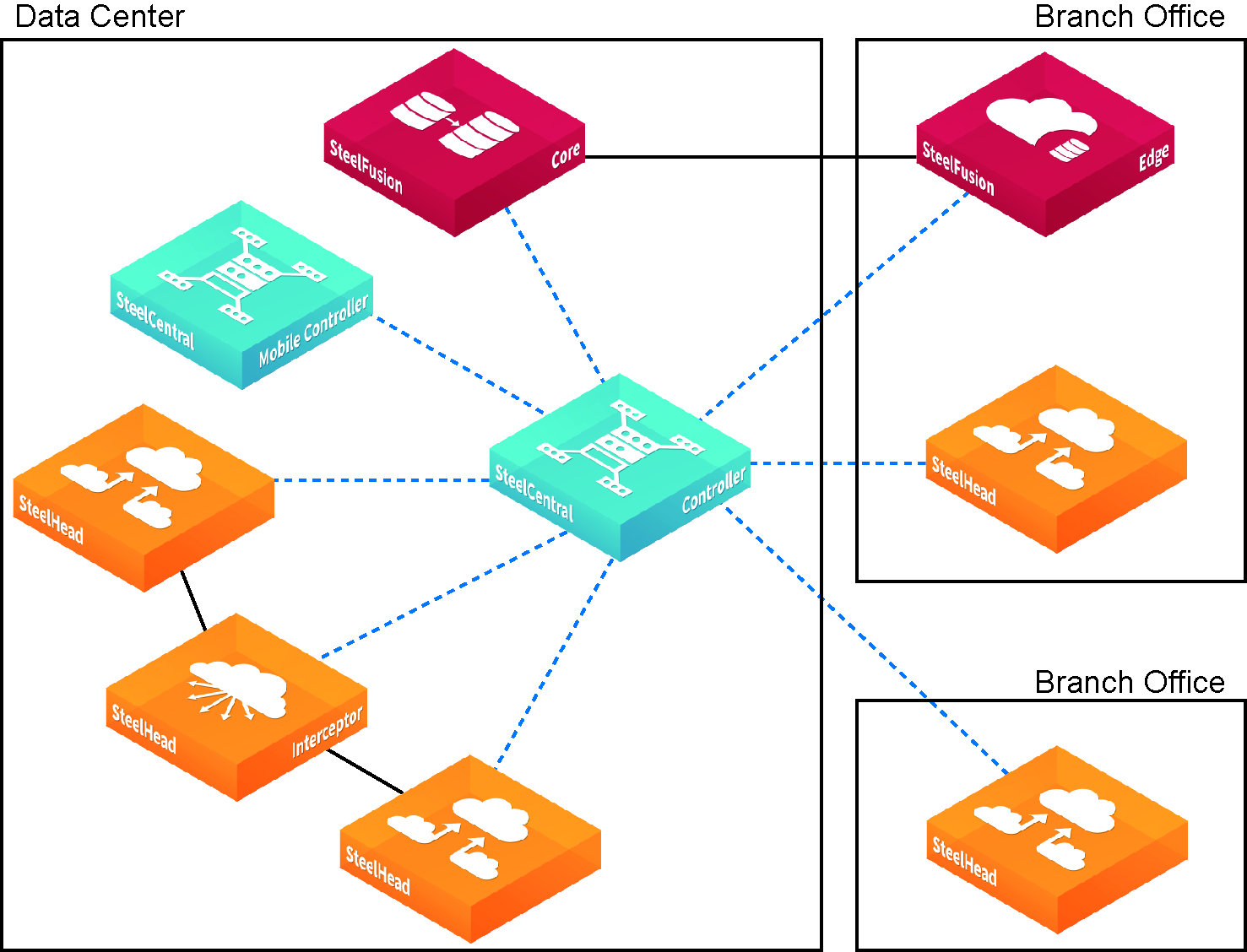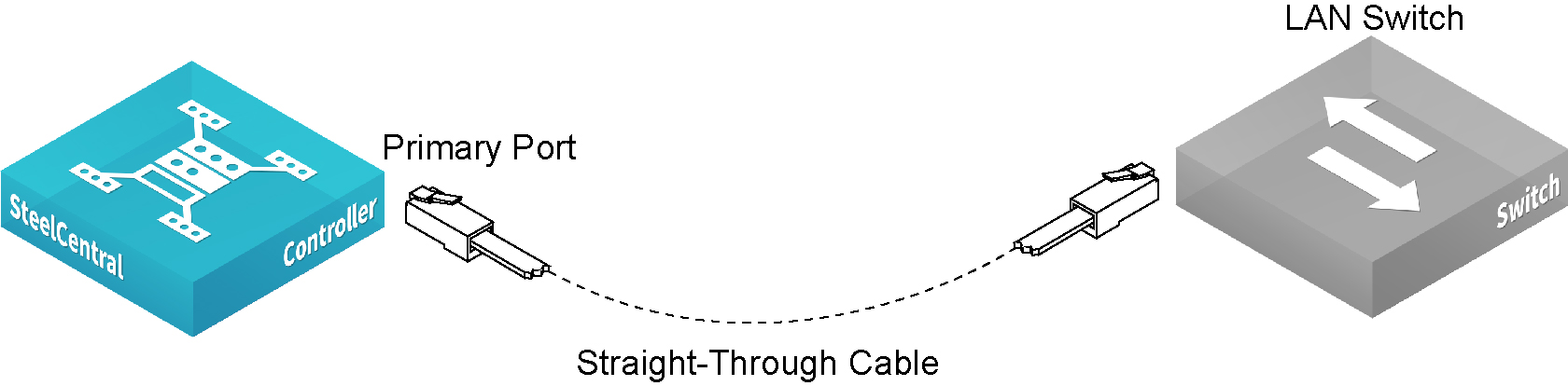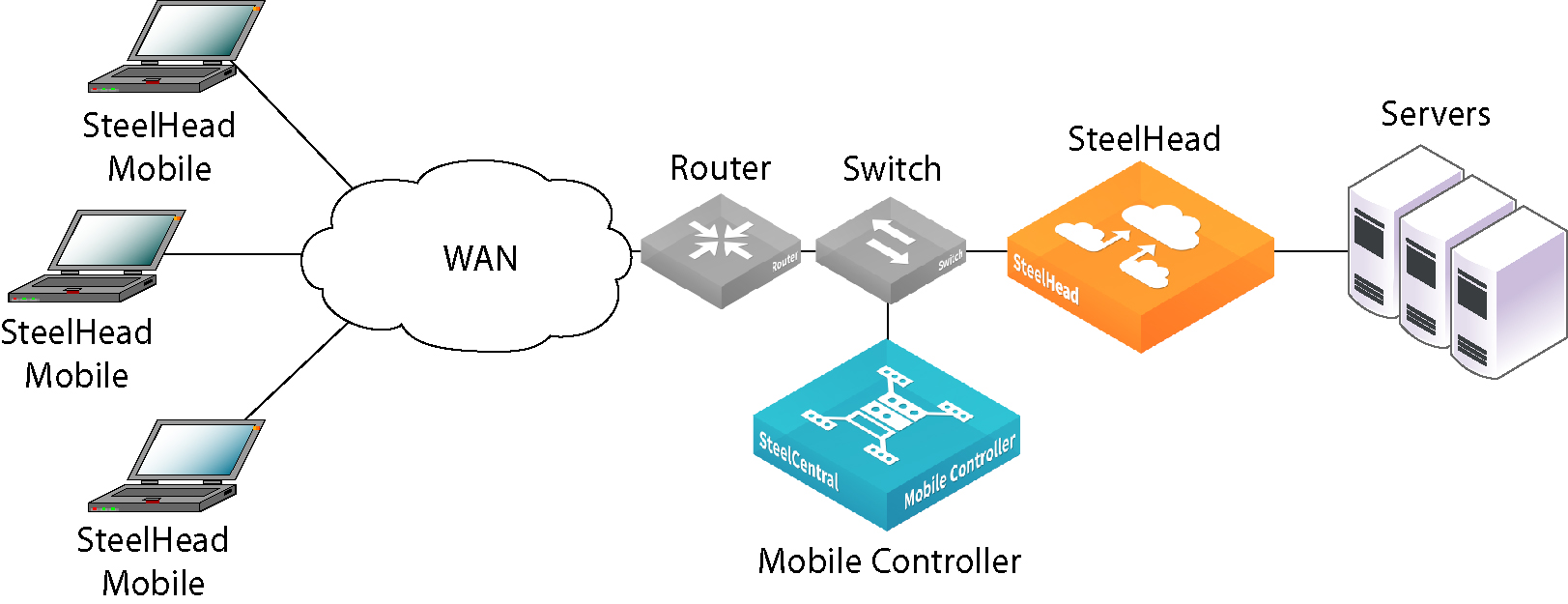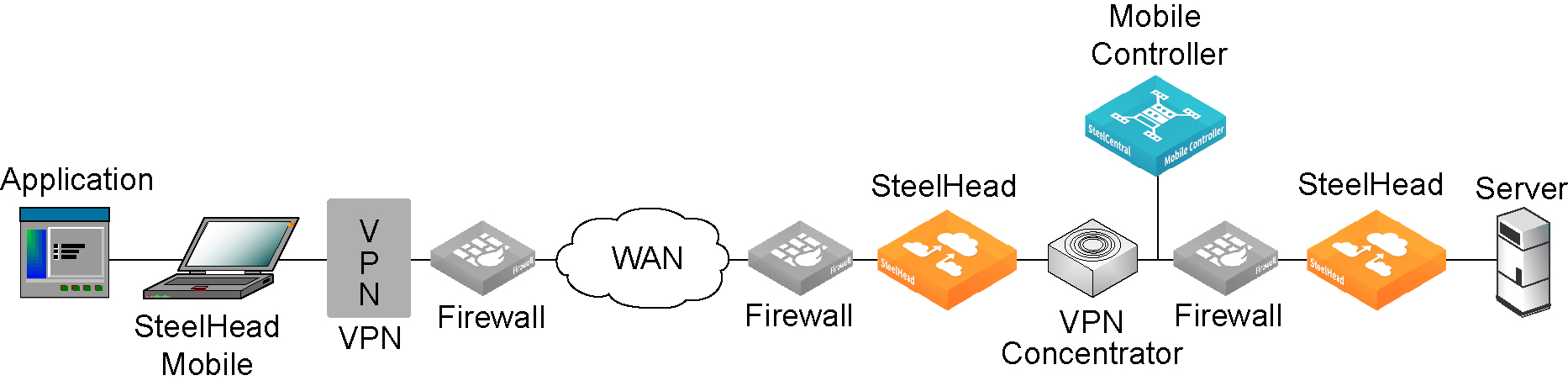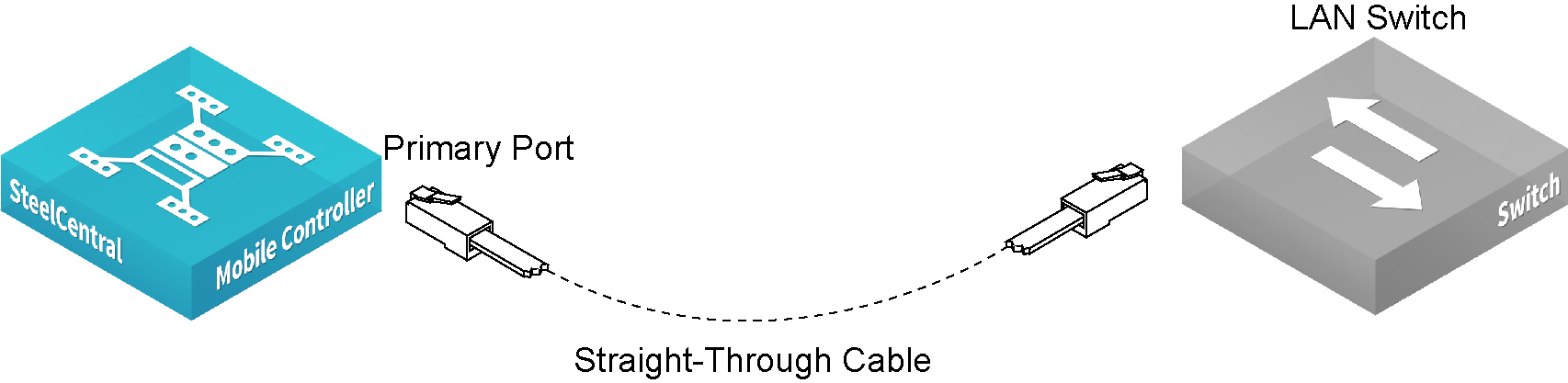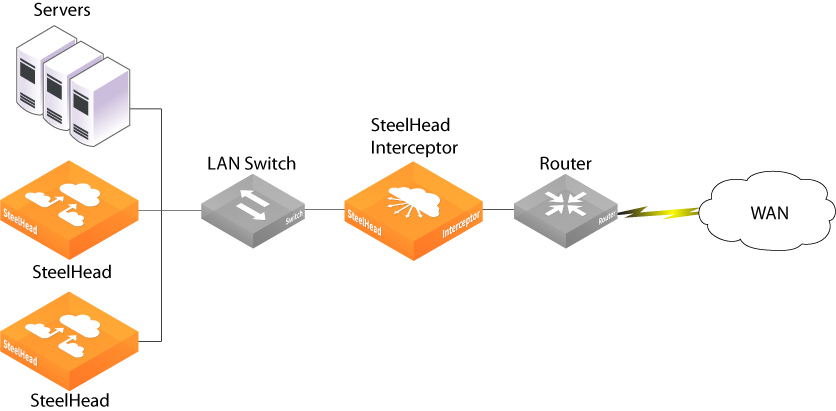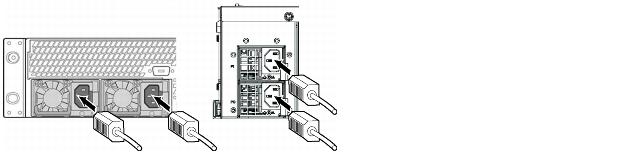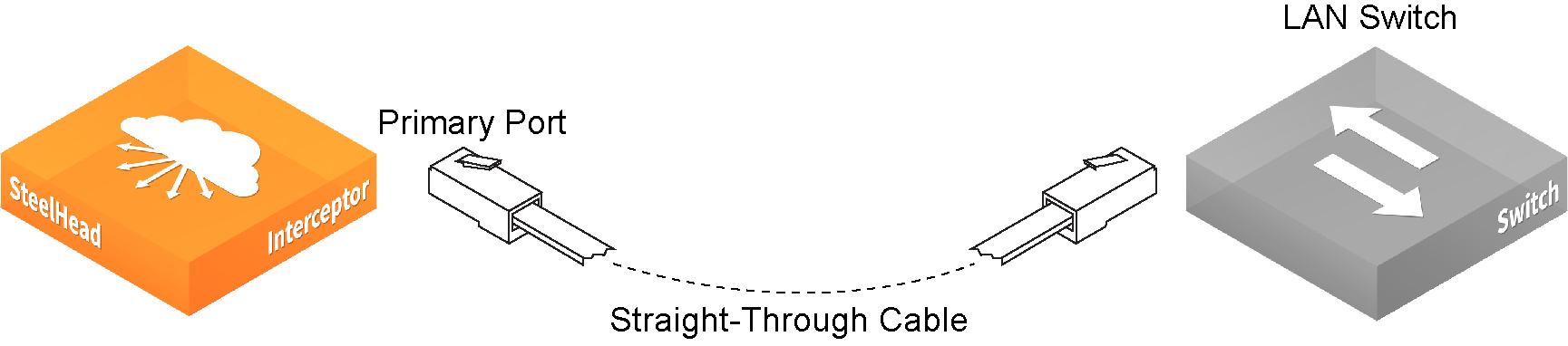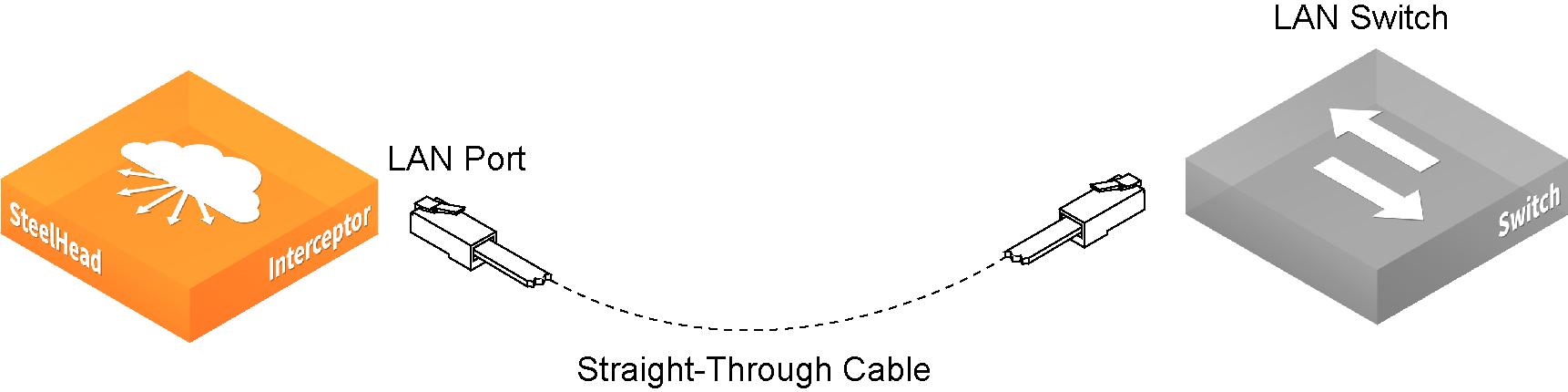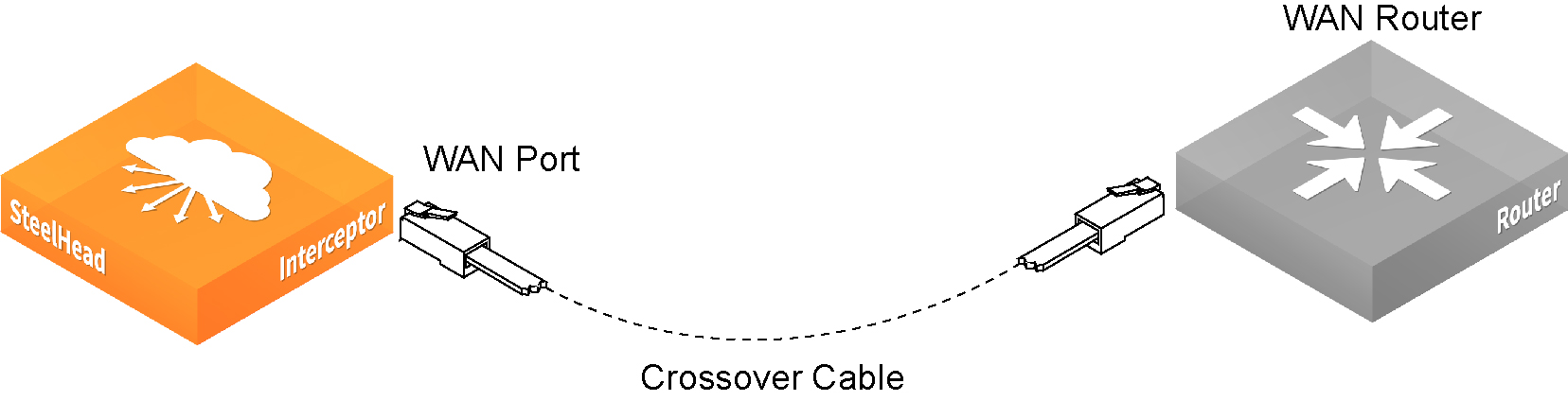Installing SteelHead Product Family Appliances (French)
This chapter describes how to install SteelHead, SteelCentral Controller for SteelHead (SCC), SteelCentral Controller for SteelHead Mobile (Mobile Controller), and SteelHead Interceptor. For detailed information about installing and configuring each of these appliances, see their respective installation and configuration guides.
Installation de SteelHead
Présentation
SteelHead vous permet de consolider et de centraliser les principales ressources informatiques pour économiser, réduire les dépenses en immobilisations, simplifier les processus clés de l'entreprise et améliorer la productivité. Avec l'appareil SteelHead, vous pouvez résoudre une série de problèmes affectant les réseaux WAN et les performances de l'application, notamment :
• Bande passante WAN insuffisante
• Protocoles de transport inefficaces dans des environnements à forte latence
• Protocoles d'application inefficaces dans des environnements à forte latence
Le système d'optimisation Riverbed (RiOS) intercepte les connexions client-serveur sans modifier les interactions client-serveur normales, les sémantiques de fichiers ou les protocoles. Toutes les demandes des clients sont transmises au serveur normalement, tandis que le trafic est optimisé en vue d'améliorer les performances.

Cette section décrit comment installer et configurer le SteelHead (SteelHead xx50, SteelHead CX, SteelHead DX, SteelHead EX) dans une configuration sur le chemin réseau. Dans cette configuration, le SteelHead se trouve sur le chemin d'accès direct du client et du serveur. Pour plus de détails sur des options de configuration supplémentaires, consultez le document SteelHead Installation and Configuration Guide.
Prise en main
Consultez les notes de version de l'appareil à l'adresse https://support.riverbed.com. Elles contiennent des informations importantes concernant cette version.
• Vérifiez votre bon de livraison pour vous assurer que vous avez toutes les pièces nécessaires.
• Vérifiez que vous disposez de suffisamment d'espace sur un rack de 19 pouces à deux ou quatre montants. (Les appareils CX255, CX555, CX570, CX755, CX770, 150, 250 et 550 n'ont pas besoin d'être installés sur un rack.)
• Assurez-vous que la température ambiante ne dépasse pas les 40º C (104º F).
• Vérifiez que vous avez un tournevis standard pour installer l'appareil sur un rack.
• Collectez les informations nécessaires :
– Nom d'hôte, nom de domaine, adresse IP, serveur DNS et passerelle par défaut
– Paramètres de la vitesse et du duplex de l'interface principale
– Adresse IP, masque de sous-réseau et passerelle par défaut de l'interface de chemin d'accès
– Paramètres de la vitesse et du duplex de l'interface WAN et LAN de chemin d'accès
Installation sur un rack
1. Si votre appareil dispose d'un cache, retirez-le.
2. Si votre appareil nécessite des rails, fixez-les de chaque côté de celui-ci. Pour plus de détails, reportez‑vous au document Rack Installation Guide.
3. Alignez les orifices des vis situés sur les brides avec les orifices des vis situés sur le rack.
4. Insérez et serrez les vis de chaque côté de l'appareil.
Note: Ne pas couvrir les bouches d'aération sur les appareils CX255, CX555, CX570, CX755, CX770, 150, 250 et 550. Cela limite la circulation de l'air et peut endommager l'appareil ou réduire les performances. Les appareils CX255, CX555, CX570, CX755, CX770, 150, 250 et 550 sont des modèles de bureau ; il n'est pas nécessaire de les monter sur un rack.
Connexion de l'alimentation
1. Si votre appareil dispose d'un commutateur d'alimentation principal, assurez-vous qu'il est en position d'arrêt.
2. Connectez le ou les cordons d'alimentation sur l'appareil et sur une prise secteur.
3. Si votre appareil dispose d'un commutateur d'alimentation principal, appuyez sur celui-ci (ON).
4. Appuyez sur le commutateur d'alimentation du système à l'avant de l'appareil.
Caution: Pour tous les environnements électriques européens, vous devez mettre à la terre la languette verte/jaune sur le cordon d'alimentation. Si vous ne le faites pas, cela peut provoquer des décharges électriques.
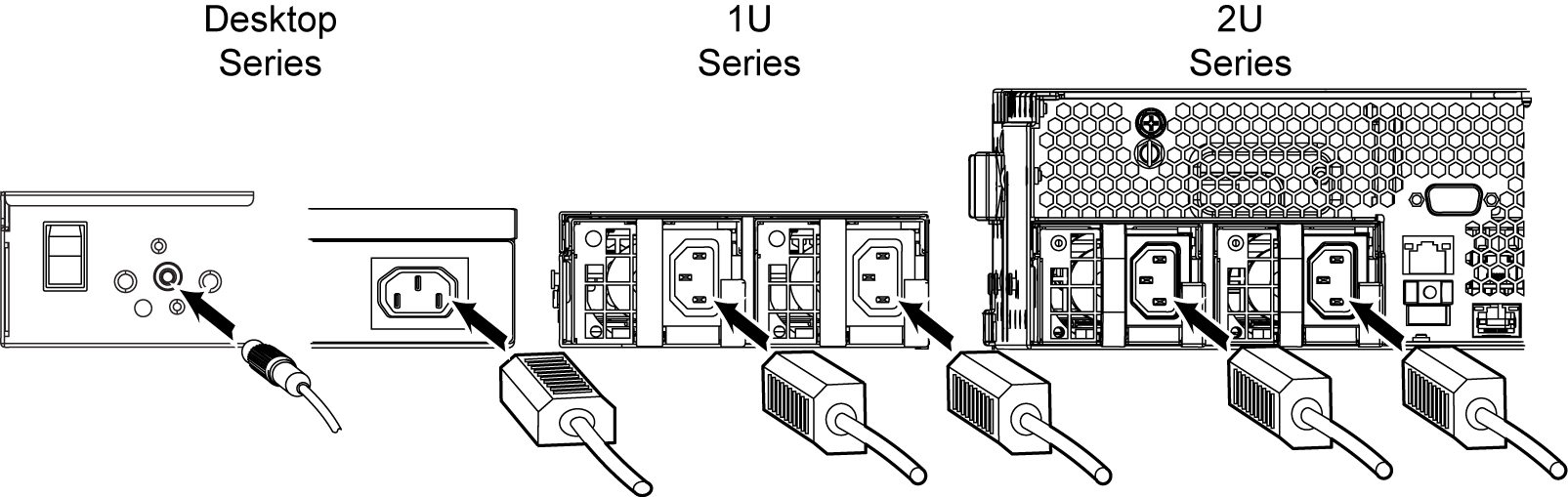
Connexion au SteelHead
1. Connectez le câble en série dans le port de la console et une borne.
En fonction de votre appareil, le port de la console est un port DB9F ou un port RJ45. (Pour plus d'informations sur le port de votre modèle d'appareil, reportez-vous à l'annexe relative aux spécifications dans le guide d'installation de votre produit.)
Le câble de console approprié est fourni avec votre appareil.

2. Assurez-vous que les paramètres de port de la console ont une vitesse de transmission de 9 600 baud, 8 bits de données, sans parité, 1 bit d'arrêt et aucun contrôle de flux.
3. Démarrez votre programme d'émulation de terminal (par exemple, HyperTerminal ou Tera Term Pro).
4. À l'invite de connexion, tapez admin. Le mot de passe par défaut est password.
Configuration du SteelHead
L'Assistant de configuration démarre automatiquement lorsque vous vous connectez à l'ILC de SteelHead pour la première fois.
1. Suivez les instructions pour configurer les paramètres d'interface réseau et de chemin d'accès pour le SteelHead.
2. Confirmez vos paramètres ; puis tapez exit pour vous déconnecter de l'appareil.
Connexion du SteelHead à votre réseau
1. Assurez-vous que vous utilisez des câbles corrects pour vous connecter à votre réseau :
– Câbles intermédiaires : ports principal et LAN vers le commutateur LAN.
– Câble simulateur de modem : Ports WAN vers le routeur WAN.
2. Connectez le câble intermédiaire dans le port principal du SteelHead et du commutateur LAN. Cela peut être n'importe quel port sur votre commutateur LAN qui est configuré pour se connecter à un hôte.
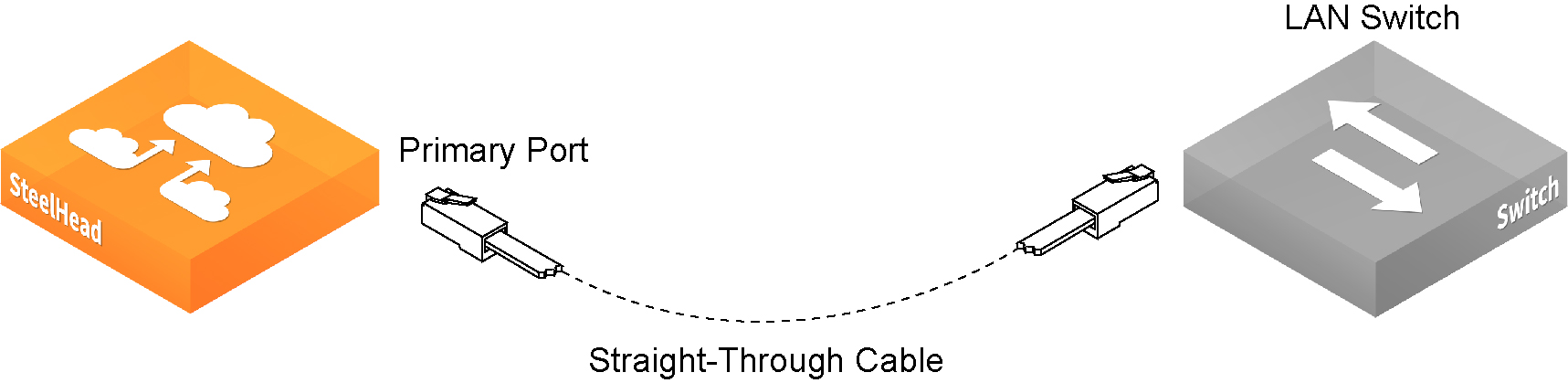
3. Identifiez le câble intermédiaire qui se connecte à votre commutateur LAN de votre routeur WAN ; débranchez l'extrémité connectée au routeur WAN.
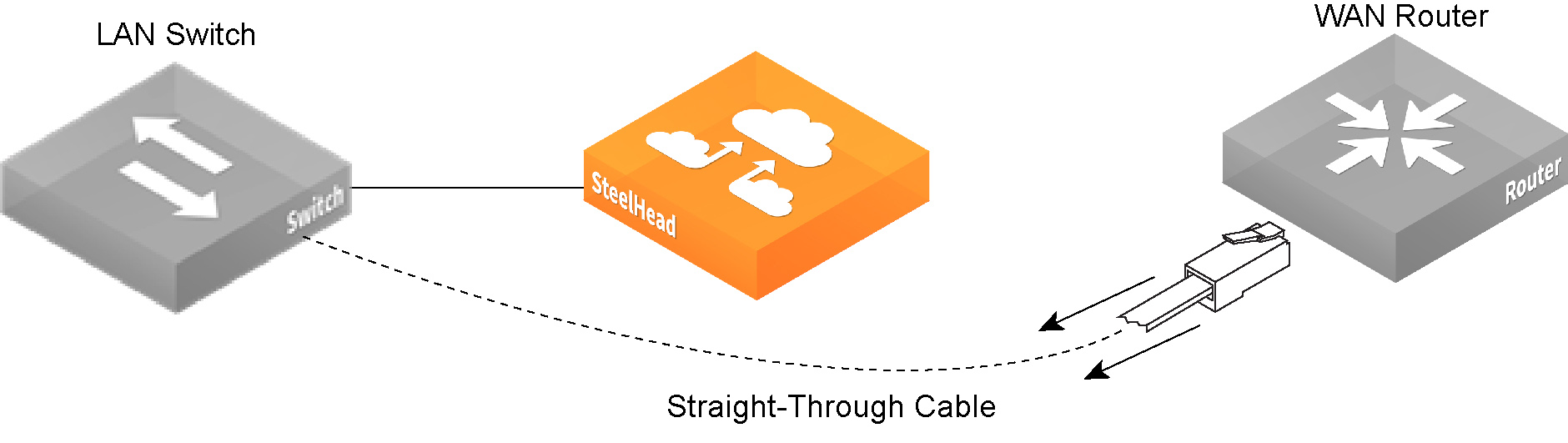
4. Connectez le câble intermédiaire que vous avez débranché du routeur WAN dans le port LAN du SteelHead
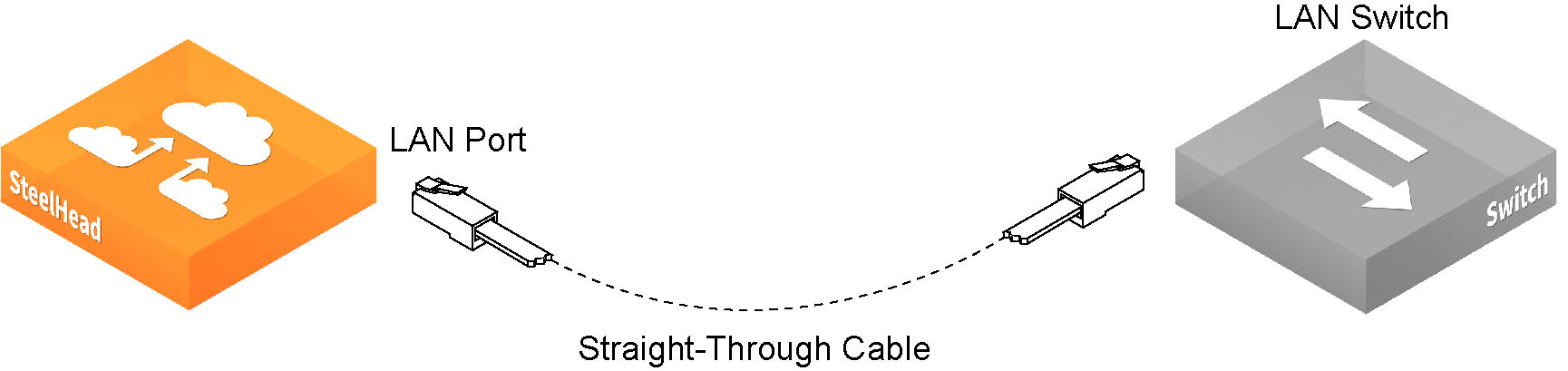
.
5. Connectez le câble simulateur de modem fourni dans le port WAN du SteelHead et du routeur WAN.
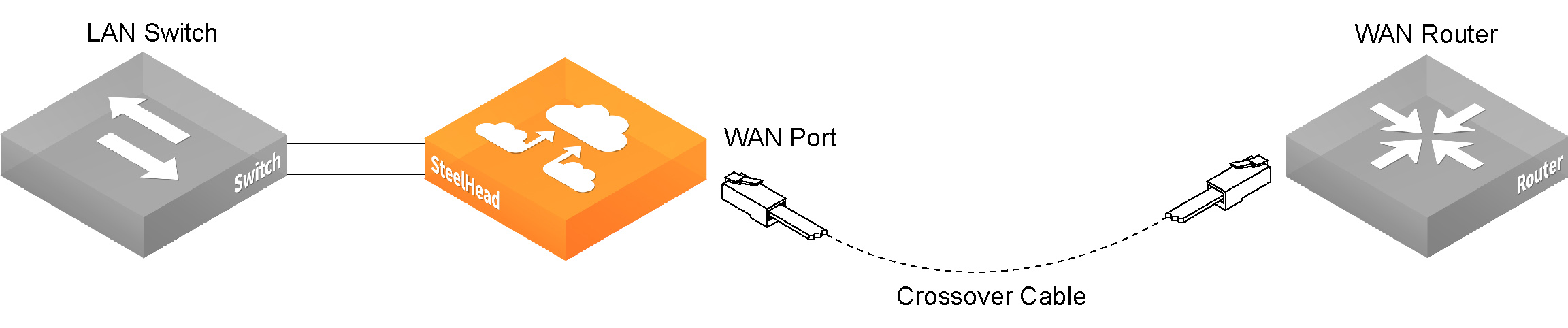
Note: Si vous possédez une carte PCI-X Gigabit-Ethernet en cuivre quatre ports, répétez les étapes de l'installation. Pour plus d'informations sur l'installation de cartes de contournement supplémentaires, reportez-vous au document Network and Storage Card Installation Guide.
Vous pouvez désormais optimiser le trafic WAN à l'aide de SteelHead.
Vérification de vos connexions
1. Vérifiez les voyants d'état pour vérifier que le SteelHead est connecté correctement.
2. Se connecter à l'ILC :
ssh admin@<host>.<domain> ou ssh admin@<ip-address>
3. À l'invite du système, entrez les commandes ping pour vérifier les connexions. Par exemple :
ping -I <primary-ip-address> <primary-default-gateway>
ping -I <in-path-ip-address> <in-path-default-gateway>
Connexion à la Management Console
1. Saisissez l'URL de la Management Console dans la zone d'emplacement de votre navigateur Web :
http://<host>.<domain> ou https://<host>.<domain>
La Management Console apparaît, affichant la page d'accueil.
2. Dans la zone de texte dédiée au compte, tapez admin.
3. Dans la zone de texte dédiée au mot de passe, saisissez le mot de passe que vous avez assigné.
4. Cliquez sur Login pour afficher la page d'accueil.
Installation du SCC
Présentation
Le SteelCentral Controller for SteelHead (SCC) permet de gérer, configurer et surveiller les produits Riverbed à l'aide d'une application Web. Le SCC agit également comme un outil de gestion d'entreprise et d'établissement de rapports pour les produits Riverbed permettant un plus grand contrôle pour les déploiements de réseau global.
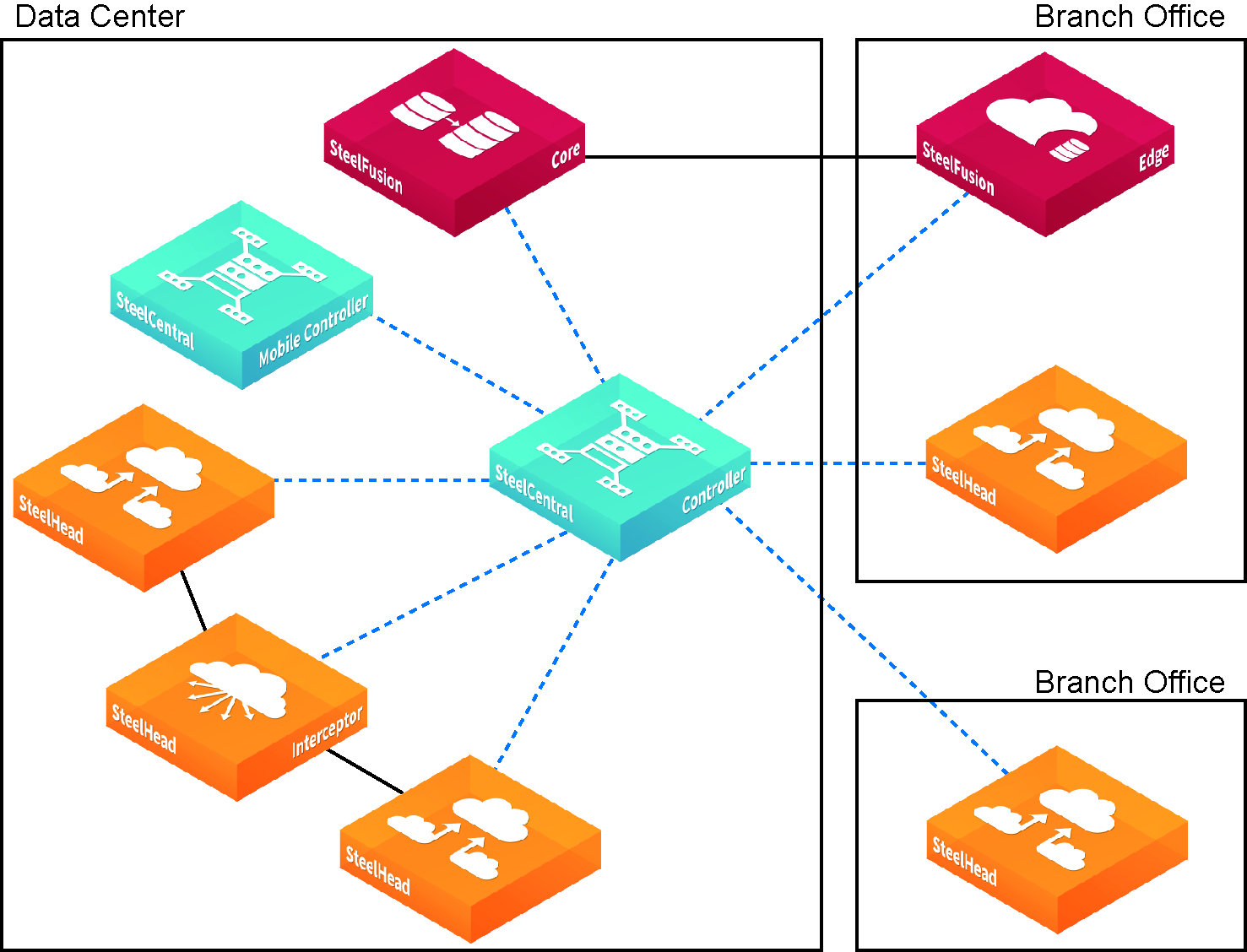
Cette section décrit comment installer et configurer le SCC, qui à son tour vous permet de configurer et de gérer les SteelHead distants à partir d'un emplacement central. Pour plus d'informations, consultez le document SteelCentral Controller for SteelHead Installation Guide.
Prise en main
Consultez les notes de version de l'appareil à l'adresse https://support.riverbed.com. Elles contiennent des informations importantes concernant cette version.
• Vérifiez votre bon de livraison pour vous assurer que vous avez toutes les pièces nécessaires.
• Vérifiez que vous disposez de suffisamment d'espace sur un rack de 19 pouces à deux ou quatre montants.
• Assurez-vous que la température ambiante ne dépasse pas les 40º C (104º F).
• Vérifiez que vous avez un tournevis standard pour installer l'appareil sur un rack.
• Collectez les informations nécessaires :
– SCC : nom d'hôte et adresse IP
– Réseau : masque de sous-réseau, passerelle par défaut, adresse IP du DNS et nom de domaine
– SteelHead distants : adresses IP, noms d'utilisateur administratifs, mots de passe d'administration
Installation sur un rack
1. Si votre appareil dispose d'un cache, retirez-le.
2. Alignez les orifices des vis situés sur les brides avec les orifices des vis situés sur le rack.
3. Insérez et serrez les vis de chaque côté de l'appareil.
Connexion de l'alimentation
1. Si votre appareil dispose d'un commutateur d'alimentation principal, assurez-vous qu'il est en position d'arrêt (sur le panneau arrière).
2. Connectez le cordon ou les cordons d'alimentation sur le SCC et sur une prise secteur.
3. Si votre appareil dispose d'un commutateur d'alimentation principal, appuyez sur celui-ci (ON).
4. Appuyez sur le commutateur d'alimentation système, à l'avant du SCC.
Caution: Pour tous les environnements électriques européens, vous devez mettre à la terre la languette verte/jaune sur le cordon d'alimentation. Si vous ne le faites pas, cela peut provoquer des décharges électriques.

Connexion au SCC
1. Connectez le câble en série dans le port de la console et une borne.
En fonction de votre appareil, le port de la console est un port DB9F ou un port RJ45. (Pour plus d'informations sur le port de votre modèle d'appareil, reportez-vous à l'annexe relative aux spécifications dans le guide d'installation de votre appareil.)
Le câble de console approprié est fourni avec votre appareil.

2. Assurez-vous que les paramètres de port de la console ont une vitesse de transmission de 9 600 baud, 8 bits de données, sans parité, 1 bit d'arrêt et aucun contrôle de flux.
3. Démarrez votre programme d'émulation de terminal (par exemple, HyperTerminal ou Tera Term Pro).
4. À l'invite de connexion, tapez admin. Le mot de passe par défaut est password.
Configuration du SCC
L'Assistant de configuration démarre automatiquement lorsque vous vous connectez à l'ILC pour la première fois.
1. Suivez les instructions pour configurer les paramètres d'interface réseau et de chemin d'accès pour le SCC.
2. Confirmez vos paramètres ; puis tapez exit pour vous déconnecter de l'appareil.
Connexion du SCC à votre réseau
1. Assurez-vous que vous utilisez des câbles corrects pour vous connecter à votre réseau :
– Câbles intermédiaires : ports principal et LAN vers le commutateur LAN.
– Câble simulateur de modem : Ports WAN vers le routeur WAN.
2. Connectez le câble intermédiaire dans le port principal du SCC et du commutateur LAN. Le port principal peut être n'importe quel port sur votre commutateur LAN qui est configuré pour se connecter à un hôte.
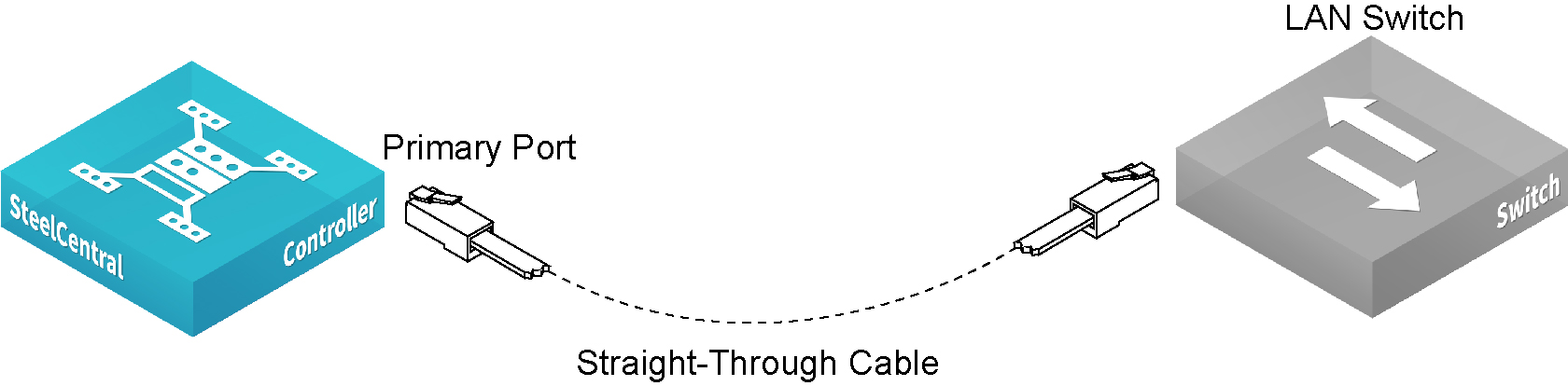
Vérification de vos connexions
1. Vérifiez les voyants d'état pour vérifier que le SCC est connecté correctement.
2. Se connecter à l'ILC :
ssh admin@<host>.<domain> ou ssh admin@<ip-address>
3. À l'invite du système, entrez les commandes ping pour vérifier les connexions. Par exemple :
ping -I <primary-ip-address> <primary-default-gateway>
Connexion au SCC
1. Saisissez l'URL du SCC dans la zone d'emplacement de votre navigateur Web :
http://<host>.<domain> ou https://<host>.<domain>
Le SCC apparaît, affichant la page d'accueil.
2. Dans la zone de texte dédiée au compte, tapez admin.
3. Dans la zone de texte dédiée au mot de passe, saisissez le mot de passe que vous avez assigné.
4. Cliquez sur Login pour afficher la page d'accueil.
Installation et déploiement du Mobile Controller
Présentation
Un Mobile Controller vous permet d'optimiser le trafic TCP pour les utilisateurs distants qui accèdent à votre réseau à l'aide de n'importe quel type d'accès à distance (par exemple, accès par ligne commutée, à large bande et sans fil). Un déploiement de Mobile Controller est composé des éléments suivants : Mobile Controller, SteelHead Mobile et SteelHead.
Ce qui suit est un exemple d'installation classique de Mobile Controller. Le Mobile Controller est situé dans le centre de données principal. Toutes les clients SteelHead Mobile communiquent avec le Mobile Controller à des fins de gestion et de génération de rapports. Si vous disposez de serveurs à plusieurs emplacements, vous devez installer les SteelHead côté serveur sur des centres de données ou des branches.
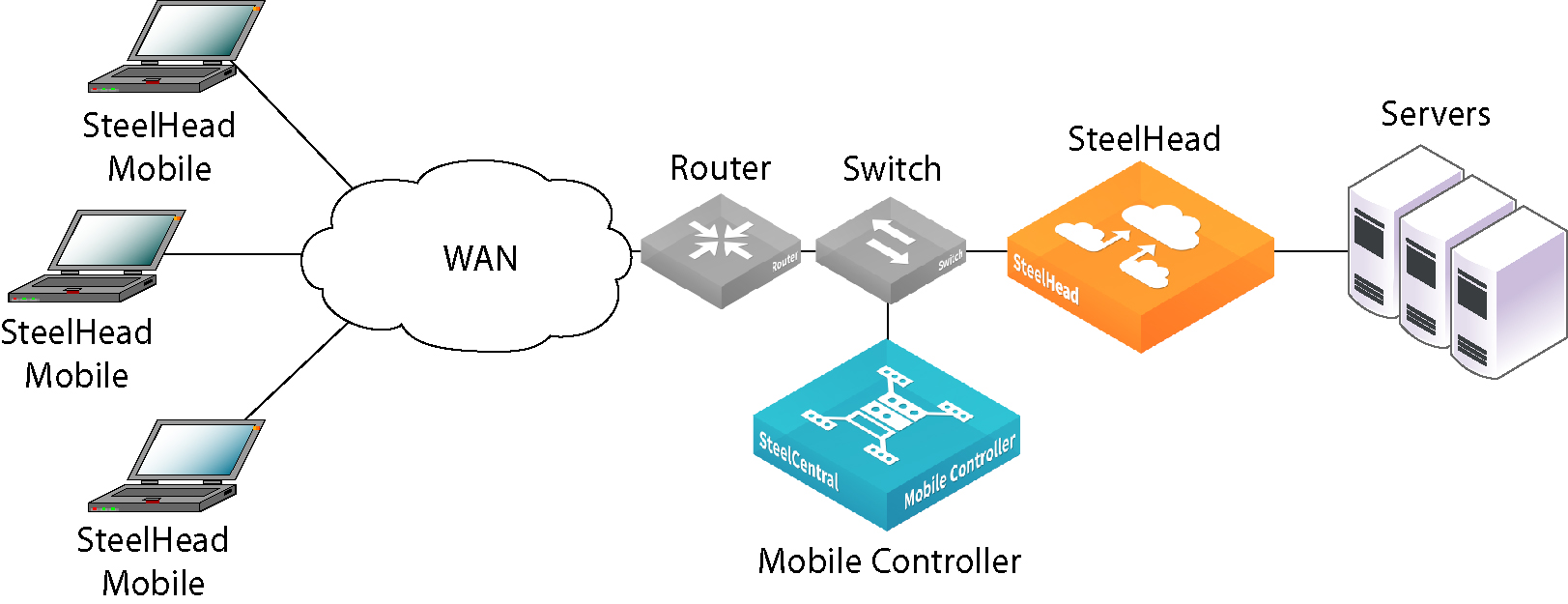
Cette section décrit comment installer, configurer et déployer le Mobile Controller. Pour plus d'informations, reportez-vous au document SteelCentral Controller for SteelHead Mobile Installation Guide.
Prise en main
Consultez les notes de version de l'appareil à l'adresse https://support.riverbed.com. Elles contiennent des informations importantes concernant cette version.
• Vérifiez votre bon de livraison pour vous assurer que vous avez toutes les pièces nécessaires.
• Vérifiez que vous disposez de suffisamment d'espace sur un rack de 19 pouces à deux ou quatre montants.
• Assurez-vous que la température ambiante ne dépasse pas les 40º C (104º F).
• Vérifiez que vous avez un tournevis standard pour installer l'appareil sur un rack.
• Soyez prêt à avoir des valeurs pour les paramètres indiqués dans la liste de contrôle suivante.
Note: Le package MSI par défaut qui est fourni avec le Mobile Controller est conçu pour convenir à la plupart des environnements réseau. En général, vous pouvez installer et déployer le Mobile Controller sans modifier les stratégies par défaut qui sont fournies avec l'appareil. Envisagez le déploiement du Mobile Controller sur les clients SteelHead Mobile qui utilisent les stratégies par défaut fournies et modifiez-les uniquement si c'est nécessaire.
Appareil | Paramètre |
Mobile Controller | Nom d'hôte |
Adresse IP |
Masque de réseau |
Passerelle par défaut (la passerelle WAN) |
Serveur DNS principal (adresse IP du serveur de nom de domaine) |
Nom de domaine |
Mot de passe administrateur |
SteelHead Mobile | Taille du magasin de données. Au moins 1 Go d'espace disque est requis pour le magasin de données. La valeur par défaut est 10 Mo. Note: Vous ne devrez utiliser cette valeur que si vous choisissez de ne pas utiliser le package MSI par défaut (qui contient les stratégies par défaut de point de terminaison et d’accélération) livré avec le Mobile Controller. |
Taille maximale du journal. La valeur par défaut est 5 000 Ko. Note: Vous ne devrez utiliser cette valeur que si vous choisissez de ne pas utiliser le package MSI par défaut (qui contient les stratégies par défaut de point de terminaison et d’accélération) livré avec le Mobile Controller. |
SteelHead Mobile | Nombre maximum de fichiers journaux. La valeur par défaut est 2. Note: Vous ne devrez utiliser cette valeur que si vous choisissez de ne pas utiliser le package MSI par défaut (qui contient les stratégies par défaut de point de terminaison et d’accélération) livré avec le Mobile Controller. |
Numéro de port VPN. Lorsque vous déployez les composants de Mobile Controller, vous devez vous assurer que le tunnel VPN n'est pas optimisé. Si le tunnel VPN utilise TCP pour le transport, lorsque vous configurez la stratégie d'accélération, ajoutez une règle directe (pass-through) pour le numéro de port VPN connecté par le client. Selon vos scénarios de déploiement, cette règle peut être la première règle dans la liste. Pour plus de détails sur les stratégies d'accélération, consultez le document SteelCentral Controller for SteelHead Mobile User’s Guide. Les VPN qui utilisent IPSec en tant que protocole de transport n'ont pas besoin d'une règle directe. Cela est dû au fait qu'IPSec est son propre protocole non TCP/IP et, par défaut, les SteelHead ne l'optimisent pas. Pour plus d'informations concernant les règles directes, reportez-vous au document SteelCentral Controller for SteelHead Mobile User’s Guide. |
• Vérifiez que vous disposez de suffisamment de mémoire sur les clients SteelHead Mobile pour exécuter le Mobile Controller.
Taille du magasin de données (Go) | Utilisation de la mémoire (Mo) |
1 | 81 |
2 | 100 |
5 | 112 |
10 | 161 |
15 | 171 |
20 | 228 |
Déploiement du Mobile Controller dans des environnements avec pare-feu
Si vous avez besoin d'une solution uniquement pour les utilisateurs de l'accès distant, vous pouvez placer le Mobile Controller dans une zone démilitarisée (DMZ) située près d'un concentrateur VPN, avec des pare-feu de chaque côté. Les utilisateurs qui doivent accéder au Mobile Controller peuvent s'y connecter en dehors de la zone démilitarisée. Ce scénario nécessite que le port 7801 soit disponible sur le pare-feu du réseau côté client 7801. Les ports 22, 80, 443, 7800 et 7870 doivent être ouverts sur le pare-feu côté serveur.
Si vous utilisez le contrôle d'applications, vous devez activer rbtdebug.exe, rbtmon.exe, rbtsport.exe et shmobile.exe.
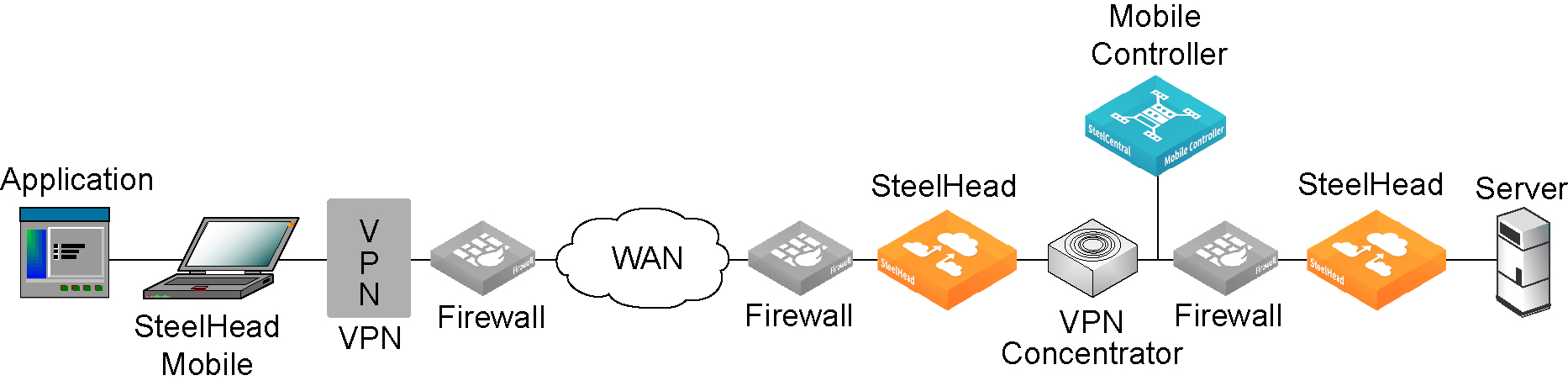
Installation sur un rack
1. Si votre appareil dispose d'un cache, retirez-le.
2. Alignez les orifices des vis situés sur les brides avec les orifices des vis situés sur le rack.
3. Insérez et serrez les vis de chaque côté de l'appareil.
Connexion de l'alimentation
1. Si votre appareil dispose d'un commutateur d'alimentation principal, assurez-vous qu'il est en position d'arrêt (sur le panneau arrière).
2. Connectez le cordon ou les cordons d'alimentation sur le Mobile Controller et sur une prise secteur.
3. Si votre appareil dispose d'un commutateur d'alimentation principal, appuyez sur celui-ci (ON).
4. Appuyez sur le commutateur d'alimentation système, à l'avant du Mobile Controller.
Caution: Pour tous les environnements électriques européens, vous devez mettre à la terre la languette verte/jaune sur le cordon d'alimentation. Si vous ne le faites pas, cela peut provoquer des décharges électriques.

Connexion au Mobile Controller
1. Connectez le câble en série dans le port de la console et une borne.
En fonction de votre appareil, le port de la console est un port DB9F ou un port RJ45. (Pour plus d'informations sur le port de votre modèle d'appareil, reportez-vous à l'annexe relative aux spécifications dans le guide d'installation de votre appareil.)
Le câble de console approprié est fourni avec votre appareil.

2. Assurez-vous que les paramètres de port de la console ont une vitesse de transmission de 9 600 baud, 8 bits de données, sans parité, 1 bit d'arrêt et aucun contrôle de flux.
3. Démarrez votre programme d'émulation de terminal (par exemple, HyperTerminal ou Tera Term Pro).
4. À l'invite de connexion, tapez admin. Le mot de passe par défaut est password.
Configuration du Mobile Controller
L'Assistant de configuration démarre automatiquement lorsque vous vous connectez à l'ILC pour la première fois.
1. Suivez les instructions pour configurer les paramètres d'interface réseau et de chemin d'accès pour le Mobile Controller.
2. Confirmez vos paramètres ; puis tapez exit pour vous déconnecter de l'appareil.
Connexion du Mobile Controller à votre réseau
• Connectez le câble intermédiaire dans le port principal du Mobile Controller et du commutateur LAN. Le port principal peut être n'importe quel port sur votre commutateur LAN qui est configuré pour se connecter à un hôte.
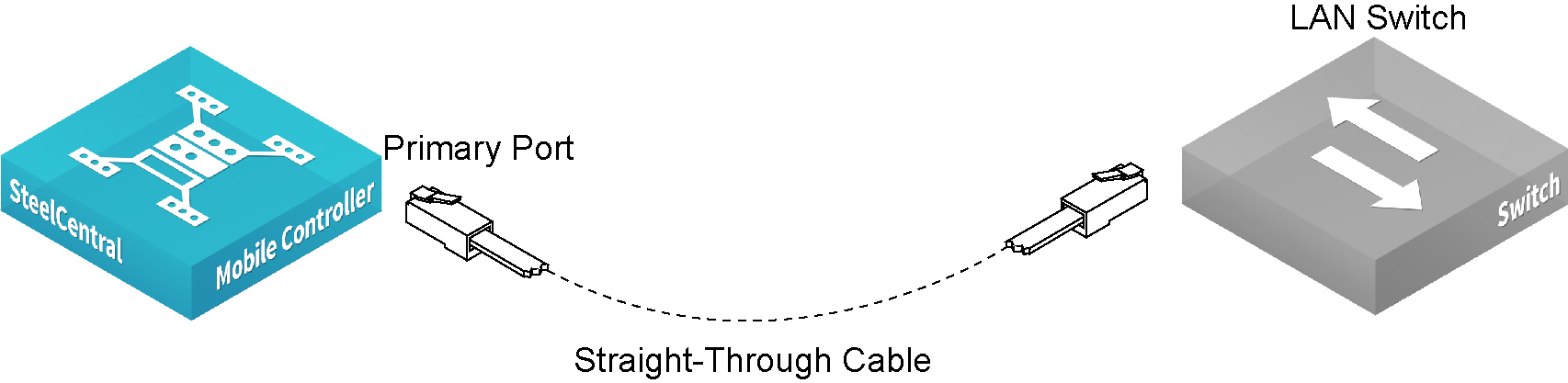
Vérification de vos connexions
1. Vérifiez les voyants d'état pour vérifier que le Mobile Controller est connecté correctement.
2. Se connecter à l'ILC :
ssh admin@<host>.<domain> ou ssh admin@<ip-address>
3. À l'invite du système, entrez les commandes ping pour vérifier les connexions. Par exemple :
ping -I <primary-ip-address> <primary-default-gateway>
Connexion au Mobile Controller
1. Saisissez l'URL du Mobile Controller dans la zone d'emplacement de votre navigateur Web :
http://<host>.<domain> ou https://<host>.<domain>
L'interface du Mobile Controller apparaît, affichant la page d'accueil.
2. Dans la zone de texte dédiée au compte, tapez admin.
3. Dans la zone de texte dédiée au mot de passe, saisissez le mot de passe que vous avez assigné.
4. Cliquez sur Login (Ouvrir une session) pour afficher la page d'accueil.
Étapes suivantes
Le Mobile Controller est conçu pour être déployé sur des clients SteelHead Mobile sans configuration supplémentaire. Il est fourni avec des stratégies d'accélération et de point de terminaison par défaut qui fournissent des valeurs par défaut pour le package MSI, lequel est déployé sur des clients SteelHead Mobile dans votre réseau.
En général, vous pouvez installer et déployer un Mobile Controller sans modifier les stratégies par défaut qui sont fournies avec l'appareil. Envisagez le déploiement du Mobile Controller sur les clients SteelHead Mobile qui utilisent les stratégies par défaut fournies et modifiez-les uniquement si c'est nécessaire.
• Si vous avez choisi d'utiliser le package MSI par défaut, dans la page Manage Endpoints - Packages (Gérer les points de terminaison - packages), cliquez sur l'URL du package MSI par défaut et enregistrez-le sur votre ordinateur local.
• À l'aide de l'outil de déploiement de votre choix (par exemple, Microsoft SMS), déployez le package MSI par défaut sur les clientsSteelHead Mobile dans votre réseau.
• Vérifiez les connexions SteelHead Mobile et l'optimisation dans le rapport de points de terminaison gérés du Mobile Controller.
Note: Vous pouvez modifier les stratégies de point de terminaison par défaut et les stratégies d'accélération qui composent le paquet MSI par défaut. Pour plus de détails sur la modification des stratégies par défaut, consultez le document SteelCentral Controller for SteelHead Mobile User’s Guide.
Installation de l'Interceptor
Présentation
Interceptor charge des connexions équilibrées pour les SteelHead de chemin d'accès sur la côté LAN de votre réseau. Les SteelHead qui sont surveillés par Interceptor sont appelés voisins homologues.
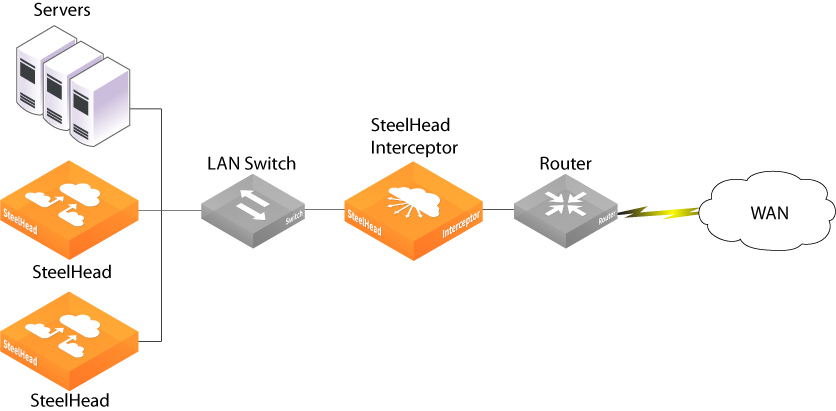
Cette section décrit comment installer Interceptor dans une configuration de chemin d'accès derrière un routeur WAN où il distribue de manière égale les connexions à travers un groupe de SteelHead locaux. Pour plus de détails sur des options de configuration supplémentaires, telles que le basculement et l'asymétrique, consultez le document SteelHead Interceptor Installation Guide.
Prise en main
Consultez les notes de version de l'appareil à l'adresse https://support.riverbed.com. Elles contiennent des informations importantes concernant cette version.
• Vérifiez votre bon de livraison pour vous assurer que vous avez toutes les pièces nécessaires.
• Vérifiez que vous disposez de suffisamment d'espace sur un rack de 19 pouces à deux ou quatre montants. Le SteelHead Interceptor requiert 3U d'espace sur un rack.
• Assurez-vous que la température ambiante ne dépasse pas les 40º C (104º F) et que l'humidité relative ne dépasse pas 80 % (sans condensation).
• Vérifiez que vous avez un tournevis standard pour installer l'appareil sur un rack.
• Collectez les informations nécessaires :
– Nom d'hôte, adresse IP, masque de sous-réseau, adresse IP du DNS, nom de domaine et passerelle par défaut
Installation sur un rack
1. Si votre appareil nécessite des rails, fixez-les de chaque côté de celui-ci. Pour plus de détails, consultez le document Rack Installation Guide.
2. Alignez les orifices des vis situés sur les brides avec les orifices des vis situés sur le rack.
3. Insérez et serrez les vis de chaque côté de l'appareil.
Connexion de l'alimentation
1. Si votre appareil dispose d'un commutateur d'alimentation principal, assurez-vous qu'il est en position d'arrêt (sur le panneau arrière).
2. Connectez le ou les cordons d'alimentation sur l'appareil et sur une prise secteur.
3. Si votre appareil dispose d'un commutateur d'alimentation principal, appuyez sur celui-ci (ON).
4. Appuyez sur le commutateur d'alimentation du système à l'avant de l'appareil.
Caution: Pour tous les environnements électriques européens, vous devez mettre à la terre la languette verte/jaune sur le cordon d'alimentation. Si vous ne le faites pas, cela peut provoquer des décharges électriques.
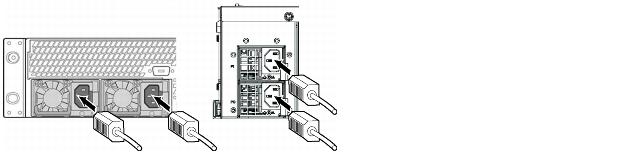
Connexion à l'Interceptor
1. Connectez le câble en série dans le port de la console et une borne.
En fonction de votre appareil, le port de la console est un port DB9F ou un port RJ45. (Pour plus d'informations sur le port de votre modèle d'appareil, reportez-vous à l'annexe relative aux spécifications dans le guide d'installation de votre appareil.)
Le câble de console approprié est fourni avec votre appareil.

2. Assurez-vous que les paramètres de port de la console ont une vitesse de transmission de 9 600 baud, 8 bits de données, sans parité, 1 bit d'arrêt et aucun contrôle de flux.
3. Démarrez votre programme d'émulation de terminal (par exemple, HyperTerminal ou Tera Term Pro).
4. À l'invite de connexion, tapez admin. Le mot de passe par défaut est password.
Configuration de l'Interceptor
L'Assistant de configuration démarre automatiquement lorsque vous vous connectez à l'ILC pour la première fois.
1. Suivez les instructions de l'Assistant de configuration :
Step 1: Hostname? Interceptor
Step 2: Use DHCP? no
Step 3: Primary IP address? 172.8.1.1
Step 4: Netmask? 255.255.0.0
Step 5: Default gateway? 172.8.1.254
Step 6: Primary DNS server? 172.8.1.10
Step 7: Domain name? domain.com
Step 8: Admin password? xxxyyy
2. Une fois que vous avez effectué la configuration initiale de l'Interceptor, vous devez configurer et activer l'adresse IP de chemin d'accès. Par exemple, à l'invite du système, entrez l'ensemble des commandes CLI suivantes :
Interceptor > enable
Interceptor # configure terminal
Interceptor (config) # interface inpath0_0 ip address 10.0.0.10 /24
Interceptor (config) # ip in-path-gateway inpath0_0 10.0.0.1
Interceptor (config) # in-path interface inpath0_0 enable
Interceptor (config) # write memory
Interceptor (config) # service restart
Connexion de l'Interceptor à votre réseau
1. Connectez le câble intermédiaire dans le port principal de l'Interceptor et du commutateur LAN. Le port principal peut être n'importe quel port sur votre commutateur LAN qui est configuré pour se connecter à un hôte.
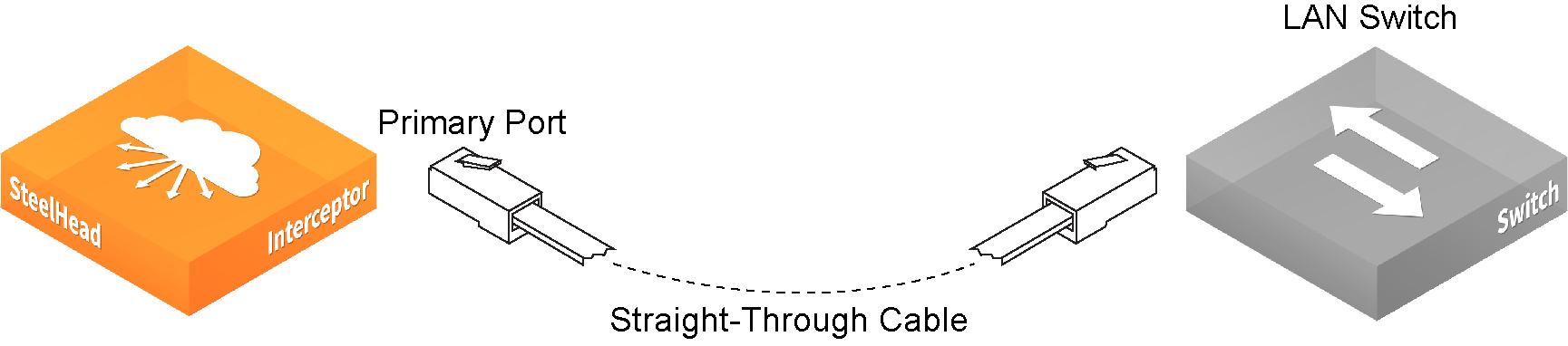
2. Connectez le câble intermédiaire dans le port LAN de l'Interceptor et du commutateur LAN. Le port LAN peut être n'importe quel port sur votre commutateur LAN qui est configuré pour se connecter à un hôte.
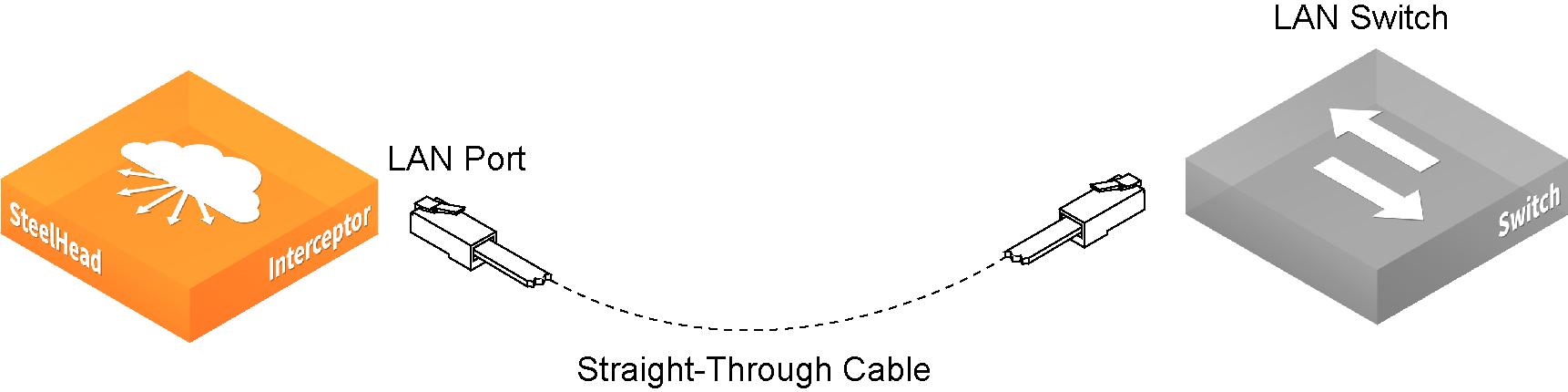
3. Connectez le câble simulateur de modem dans le port WAN de l'Interceptor et du routeur WAN.
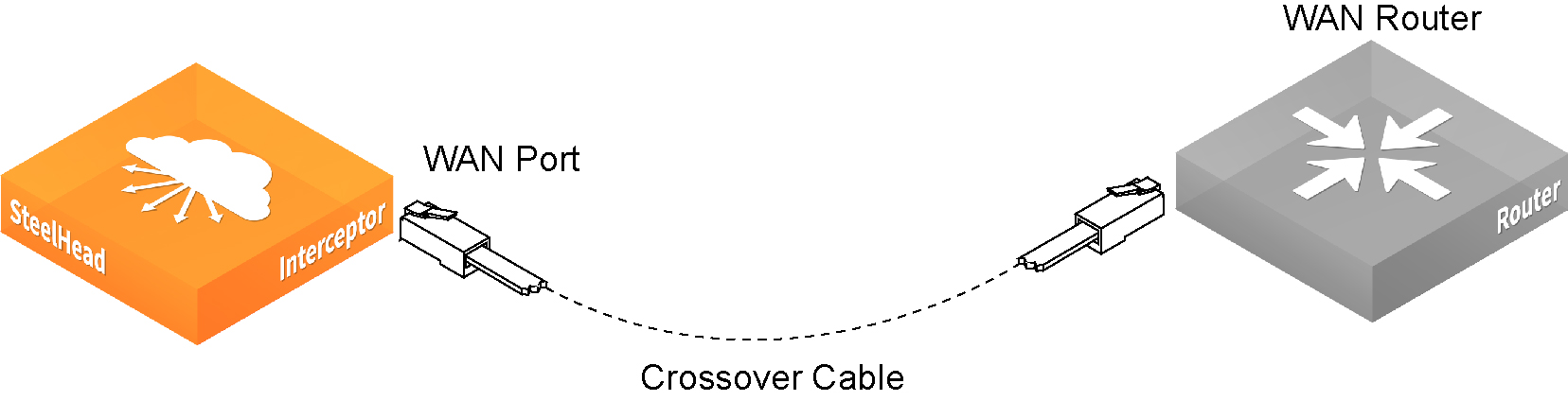
Vérification de vos connexions
1. Vérifiez les voyants d'état pour vérifier que l'Interceptor est connecté correctement.
2. Se connecter à l'ILC :
ssh admin@<host>.<domain> ou ssh admin@<ip-address>
3. À l'invite du système, entrez les commandes ping pour vérifier les connexions. Par exemple :
ping -I <primary-ip-address> <primary-default-gateway>
ping -I <inpath-ip-address> <address-on-lan-side>
ping -I <inpath-ip-address> <address-on-wan-side>
Configuration du routage
1. Management ConsoleSaisissez l'URL de la Management Console dans la zone d'emplacement de votre navigateur Web pour vous connecter à celle-ci :
http://<host>.<domain> ou https://<host>.<domain>
2. Créez des règles de routage de chemin d'accès pour chaque sous-réseau sur le côté LAN de SteelHead Interceptor dans la page des Règles de chemin d'accès.
3. Créez des voisins homologues de chaque SteelHead côté LAN dans la page des Voisins homologues.
4. Vérifiez que les SteelHead sont connectés dans le rapport des voisins homologues.
Connexion à l'Interceptor
1. Saisissez l'URL du Interceptor dans la zone d'emplacement de votre navigateur Web :
http://<host>.<domain> ou https://<host>.<domain>
L'interface de l'Interceptor apparaît, affichant la page d'accueil.
2. Dans la zone de texte dédiée au compte, tapez admin.
3. Dans la zone de texte dédiée au mot de passe, saisissez le mot de passe que vous avez assigné.
4. Cliquez sur Login pour afficher la page d'accueil.


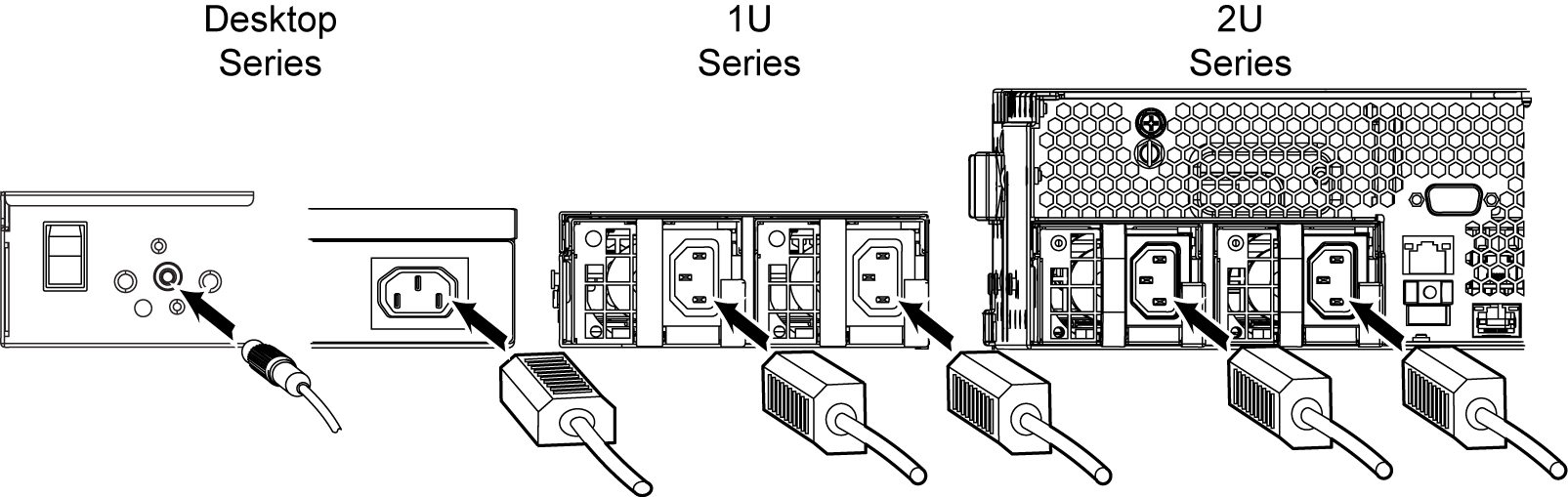

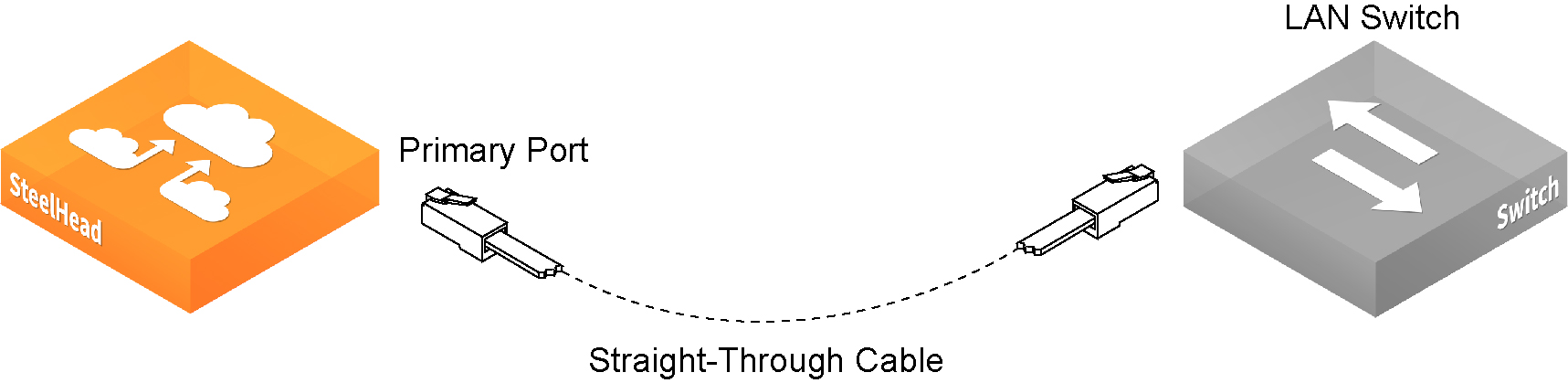
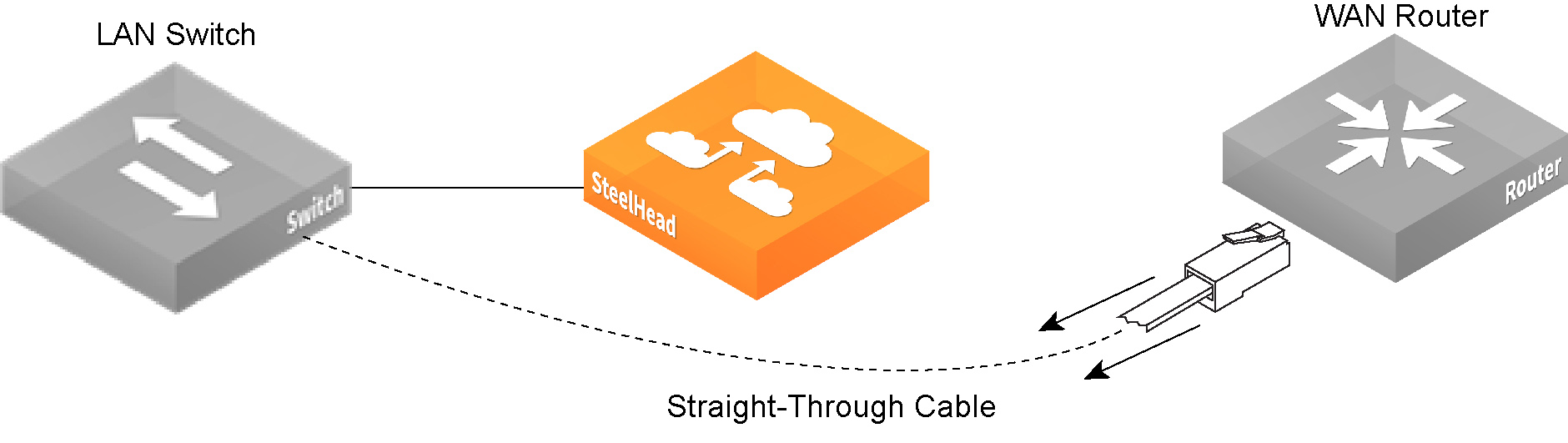
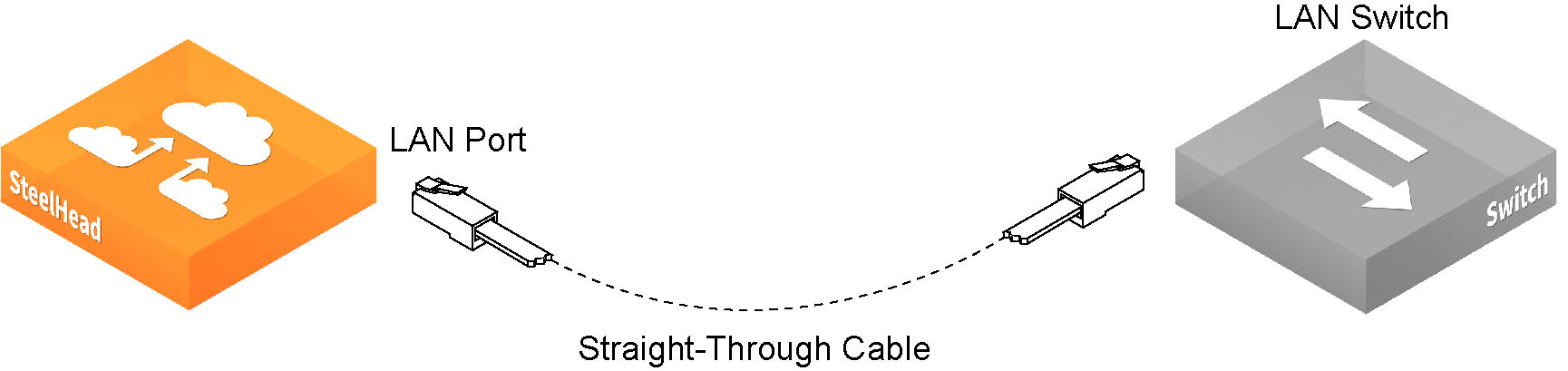 .
.